Како се користи ВинРАР
Аутор:
Louise Ward
Датум Стварања:
3 Фебруар 2021
Ажурирати Датум:
1 Јули 2024

Садржај
У овом чланку: Добивање ВинРАРУпотребе ВинРАР-а
ВинРАР је одличан услужни софтвер који вам омогућава сажимање и распакивање архивских датотека. Датотеке помоћу ЗИП, РАР, 7ЗИП екстензије и многих других формата могу се отворити програмом ВинРАР за преузимање оригиналних датотека из архива. Срећом, употреба ВинРАР-а је идентична на свим платформама. Да бисте научили како да користите ВинРАР, следите корак 1 у наставку.
фазе
Део 1 Добијање ВинРАР-а
-
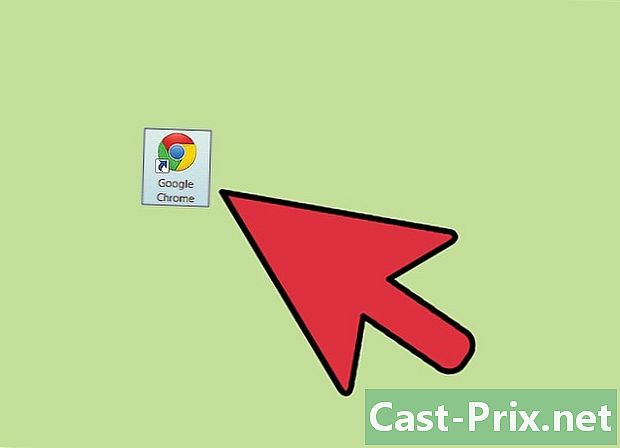
Отворите свој Интернет претраживач. Двапут кликните на икону прегледача на радној површини. -

Посетите веб локацију РАР Лаб. У адресну траку прегледача напишите ввв.рарлаб.цом/довнлоад.хтм и притисните тастер „Ентер“ на тастатури. Ово би требало да вас доведе на званичну страницу за преузимање. На врху су најстабилније новије верзије за различите врсте система.- Да бисте знали свој тип система, десном типком миша кликните на "Ми Цомпутер" и изаберите "Пропертиес". Помичите се низ прозор док не видите "Тип система". Наћи ћете ову приказану десно.
- За Мац само кликните везу за МАЦ ОС Кс верзију ВинРАР-а, одмах испод верзија за Виндовс.
-

Инсталирајте ВинРАР. Требали бисте пронаћи инсталатора у подразумеваној фасцикли за преузимање. Ово би требало бити названо "Преузимања" осим ако нисте изабрали други. Двапут кликните на инсталациони програм да бисте покренули инсталацију.- Задане поставке инсталације требају бити исправне, кликните "Даље" до краја инсталацијског поступка.
- Једном када је инсталација завршена, требало би да пронађете пречицу за ВинРАР на радној површини.
Део 2 Коришћење система ВинРАР
-

Покрените ВинРАР. Када је инсталација завршена, можете покренути програм. Двапут кликните на пречицу да бисте је покренули. Тада бисте требали имати неколико функција. -
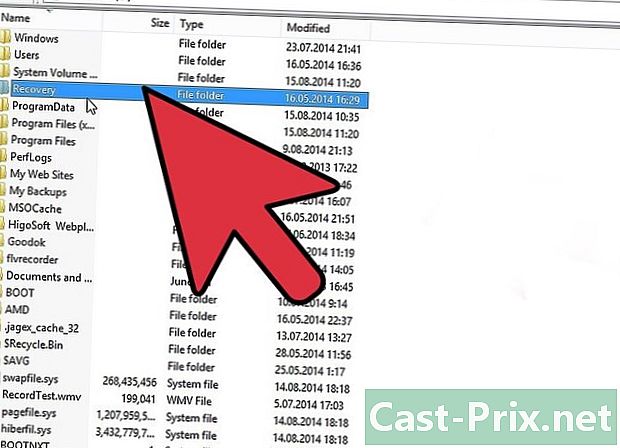
Издвојите датотеке из архиве. У главном прозору програма ВинРАР на траци са алаткама ћете наћи фасцикле за навигацију. Овај панел вам омогућава да истражите свој рачунар како бисте пронашли архивиране датотеке. Кликните на архиву да бисте видели садржај. Изаберите датотеке које желите издвојити тако што ћете их одабрати и повуците их на радну површину.- Такође можете издвојити датотеке у одређену фасциклу. Да бисте то учинили, на жељеној траци на врху прозора одаберите жељене датотеке и кликните „Издвоји у“. Тада ће вас систем затражити да одаберете одређену фасциклу у коју ћете издвојити датотеке.
-

Направите архиву. Лако је створити архивску датотеку са ВинРАР-ом. Започните одабиром датотека или мапа које желите да архивирате и компримирате, а затим кликните десним тастером миша на овај избор. У менију Цонуел који се појављује изаберите „Адд то ларцхиве“. Треба да се појави мени архиве који вам нуди разне могућности компресије.- Пре свега, одаберите име своје архиве тако што ћете написати у пољу "Име ларве".
- Затим изаберите формат за личинку. РАР или ЗИП ће обавити посао.
- Затим изаберите метод компресије. Што је већа компресија, биће створена мања величина архивске датотеке, што је пожељније за трансфере и слање.
- У горњем десном углу прозора кликните на „Екплоре“ да одредите фасциклу у коју ће се поставити нова архивска датотека.

